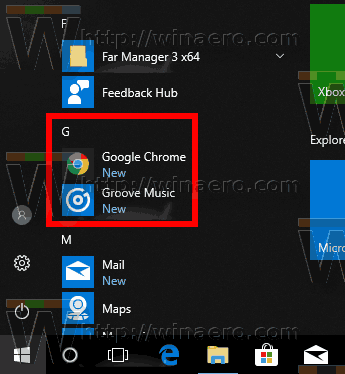Windows 10 hadir dengan satu set aplikasi yang dibundel yang diinstal untuk semua pengguna secara default. Beberapa dari mereka suka Kalkulator atau Foto dimaksudkan untuk menggantikan aplikasi Windows klasik. Yang lain baru mengenal Windows 10 dan menyediakan berbagai layanan online dan offline. Salah satu aplikasi tersebut adalah aplikasi Dapatkan Bantuan. Jika Anda tidak menemukan kegunaan untuk aplikasi ini, Anda mungkin ingin menghapusnya. Dalam artikel ini, kita akan melihat bagaimana itu bisa dilakukan.
Iklan
 Microsoft telah memasukkan aplikasi baru yang memungkinkan pelanggan untuk menghubungi dukungan teknis dengan cepat ketika mereka mengalami masalah. Ini adalah aplikasi Store bernama 'Get Help' yang tersedia untuk Ponsel Windows 10 dan Windows 10. Aplikasi ini adalah pembungkus web ke sumber daya web khusus untuk berkomunikasi dengan layanan dukungan yang sesuai untuk memecahkan masalah yang Anda hadapi.
Microsoft telah memasukkan aplikasi baru yang memungkinkan pelanggan untuk menghubungi dukungan teknis dengan cepat ketika mereka mengalami masalah. Ini adalah aplikasi Store bernama 'Get Help' yang tersedia untuk Ponsel Windows 10 dan Windows 10. Aplikasi ini adalah pembungkus web ke sumber daya web khusus untuk berkomunikasi dengan layanan dukungan yang sesuai untuk memecahkan masalah yang Anda hadapi.Aplikasi ini dibundel dengan Windows 10. Ini dapat ditemukan di menu Start.
Anda dapat menggunakan Dapatkan Bantuan untuk menyelesaikan masalah pemutakhiran, mengajukan dan melacak pertanyaan yang terkait dengan penagihan dan Akun Microsoft Anda, serta menanyakan informasi dan topik selengkapnya.
Aplikasi ini sebelumnya dikenal sebagai 'Hubungi Dukungan'.
Baru-baru ini, saya telah membahas cara mendapatkannya hapus aplikasi Dukungan Kontak dalam versi Windows sebelum Windows 10 versi 1709 'Fall Creators Update'. Sejumlah pengguna melaporkan bahwa trik tersebut tidak berhasil untuk aplikasi Dapatkan Bantuan. Berikut adalah opsi baru untuk versi OS terbaru.
berapa banyak perangkat yang dapat menggunakan disney plus
Untuk menghapus Dapatkan Bantuan di Windows 10 , lakukan hal berikut.
- Buka PowerShell sebagai administrator .
- Ketik atau salin-tempel perintah berikut:
Dapatkan-AppxPackage * Microsoft.GetHelp * -AllUsers | Hapus-AppxPackage
- Tekan tombol Enter. Aplikasi akan dihapus!
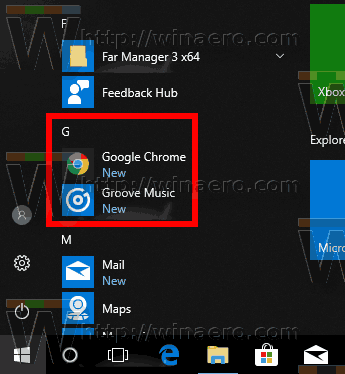
Itu dia.
Dengan PowerShell, Anda dapat menghapus aplikasi lain yang disertakan dengan OS. Ini termasuk Kalender dan Mail, Kalkulator, Facebook, dan banyak lagi. Prosedurnya dibahas secara rinci di artikel berikut ini:
Cara Menghapus Aplikasi di Windows 10
Terima kasih kepada teman saya Nick untuk tip ini.